
两张照片怎么拼接 用电脑自带画图工具拼接两张或多张图片的方法
发布时间:2024-04-14 14:35:03 来源:锐得游戏网
随着科技的不断进步和发展,电脑自带的画图工具也越来越强大和多样化,其中拼接两张或多张照片成为一张完整的图片已成为常见需求。如何使用电脑自带的画图工具来实现这一操作呢?本文将介绍一种简便的方法,帮助您轻松拼接照片,实现您的需求。无论是拼接旅行时拍摄的多张风景照,还是将多张人像照片合成一张大合照,这个方法都能帮助您达到预期效果。让我们一起来探索这个有趣而实用的技巧吧!
用电脑自带画图工具拼接两张或多张图片的方法
方法如下:
1.首先打开电脑程序里面的附加,找到画图工具并打开。
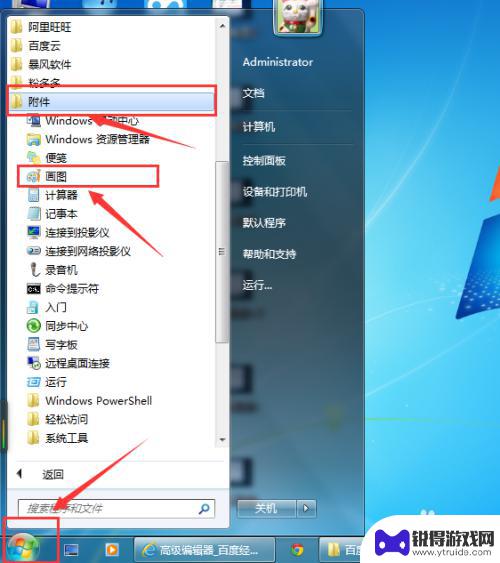
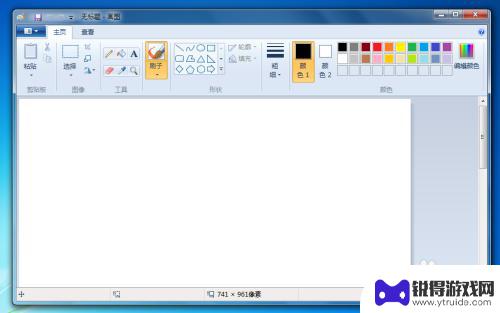
2.首先在画图工具左上角主菜单里面选择打开,打开第一张图片。

3.打开第一张图片后,选择查看窗口将视图界面缩小便于查看并拉大画布到足够用。
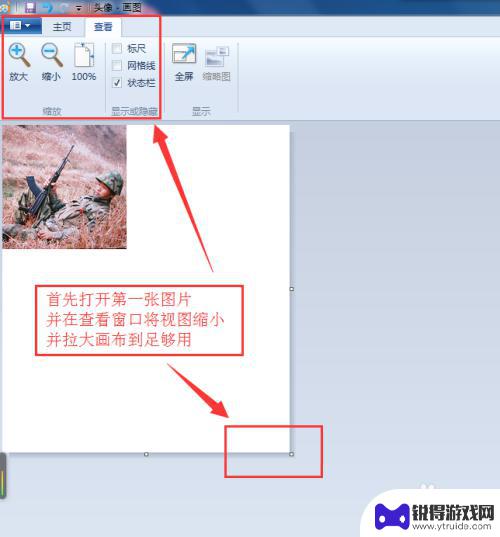
4.再选择主页操作窗口,打开粘贴里面的粘贴来源选择第二张图片。
拖动第二张图片到需要和第一张拼接的位置。
依次按照此步骤操作选择更多的图片拼接。
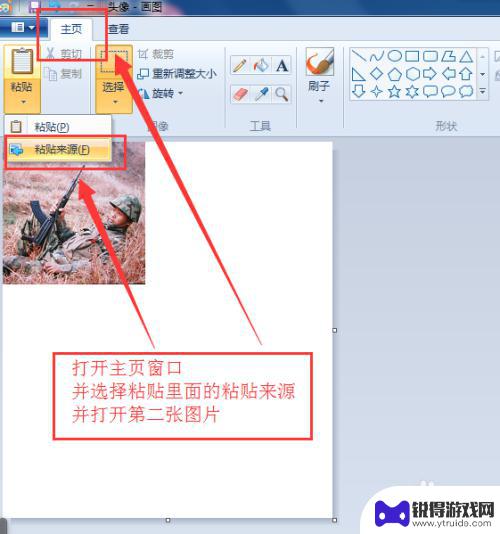
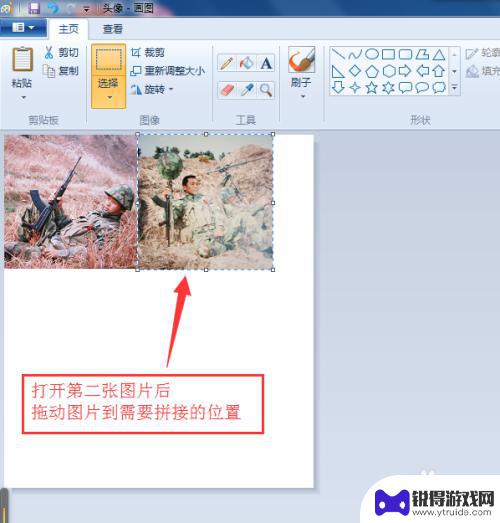
5.拼接排列好所有图片后再缩小画布到合适大小,也可通过选择工具拖动选择框选择整个拼图并裁剪出合适的一张整图。
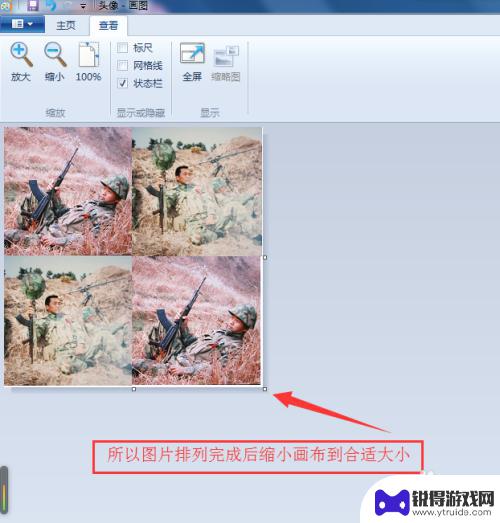

6.在画图工具左上角主菜单里面选择另存为保存拼接好的图片,并且可以选择图片的保存格式。至此一张完整的拼图就制作完成了。
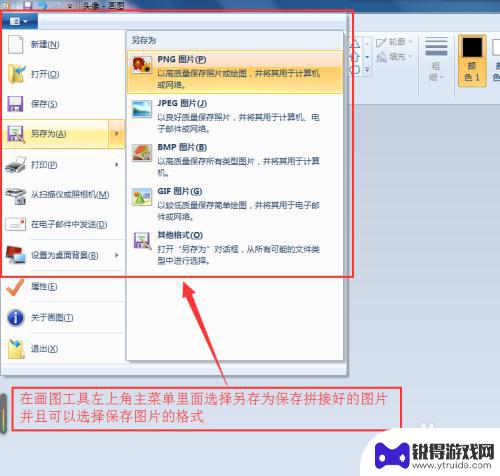
以上就是两张照片怎么拼接的全部内容,有需要的用户可以根据这些步骤进行操作,希望对大家有所帮助。
热门游戏
- 相关教程
- 小编精选
-
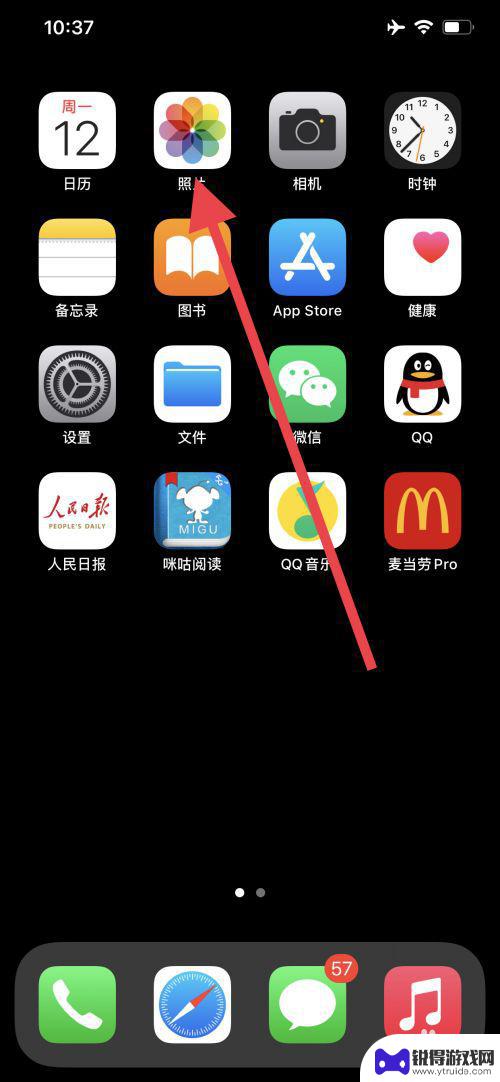
苹果手机怎么将两张图片拼接成一张照片 苹果手机怎么用相册合成照片
苹果手机拥有强大的拍照和编辑功能,其中合成照片是一种常见的需求,想知道如何将两张图片拼接成一张照片吗?在苹果手机的相册中,我们可以通过简单的操作实现这个目标。通过选择两张需要合...
2024-03-23
-
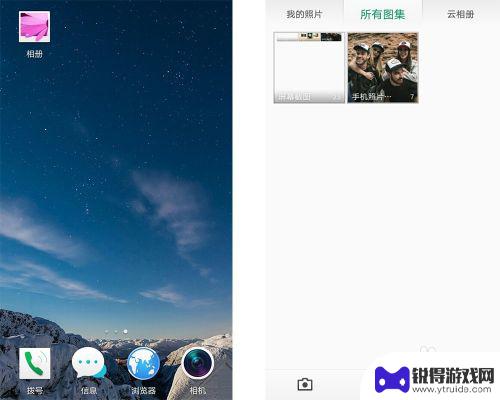
手机上怎么拼图多张照片 手机多张照片拼接软件
随着手机摄影技术的不断提升,拍摄美好瞬间已经变得异常便捷,有时候我们可能会想要将多张照片拼接在一起,创造出更加丰富多彩的画面。为了实现这一目标,我们可以借助手机上的多张照片拼接...
2024-05-01
-
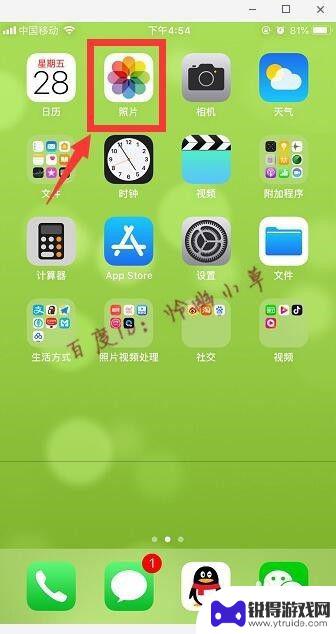
如何拼图 苹果手机的照片 苹果手机怎么用自带的拼图功能拼照片
苹果手机自带的拼图功能让我们可以轻松将多张照片拼接在一起,打造出更有创意的作品,无需下载第三方软件,只需简单几步操作,就可以将自己喜爱的照片进行拼接,让照片更加生动有趣。无论是...
2024-08-08
-
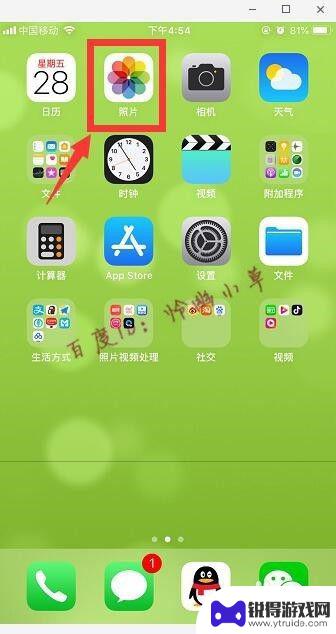
苹果手机如何来拼图照片 苹果手机怎么用自带拼图功能拼照片
苹果手机作为一款备受青睐的智能手机,除了拥有强大的拍照功能外,还拥有许多实用的拼图功能,可以帮助用户快速、简便地拼接照片,通过苹果手机自带的拼图功能,用户可以轻松地将多张照片拼...
2024-03-01
-
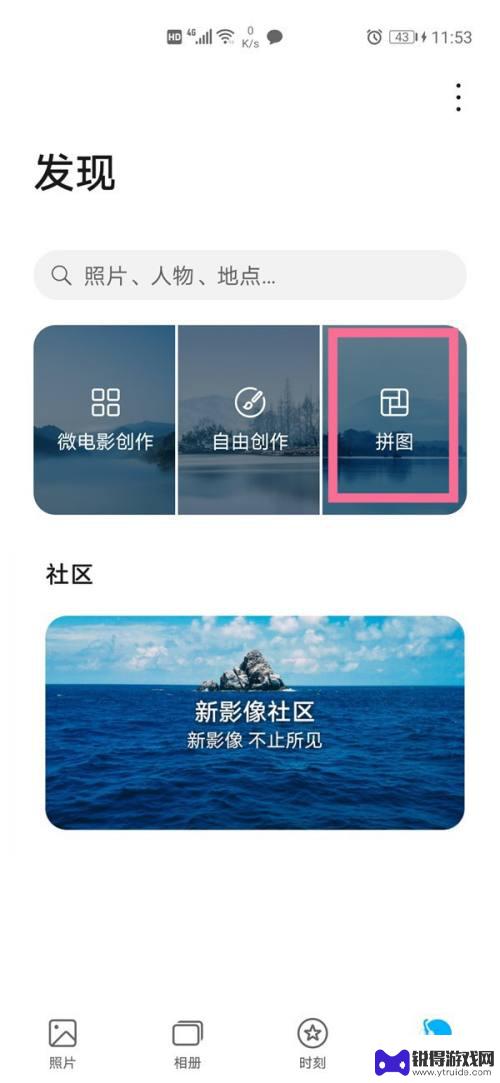
荣耀手机如何拼图合成一张图片 荣耀手机拼图相片的操作步骤
荣耀手机拼图合成照片是一项有趣且创意的功能,它允许我们将多张照片拼接在一起,形成一幅完整的图像,操作步骤简单易懂,只需几个简单的点击和拖拽,我们就能创造出令人惊叹的图片拼贴作品...
2024-02-17
-
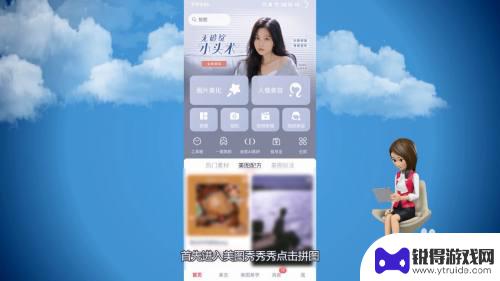
手机拼图怎么拼10张 美图秀秀拼图功能超过10张怎么操作
在当今社交媒体的盛行下,美图秀秀作为一款备受欢迎的手机应用,以其强大的拼图功能迅速赢得了用户的喜爱,有时我们可能需要拼接超过10张照片的拼图,该如何操作呢?在这篇文章中,我们将...
2024-01-02
-

苹果6手机钢化膜怎么贴 iPhone6苹果手机如何正确贴膜钢化膜
苹果6手机作为一款备受追捧的智能手机,已经成为了人们生活中不可或缺的一部分,随着手机的使用频率越来越高,保护手机屏幕的需求也日益增长。而钢化膜作为一种有效的保护屏幕的方式,备受...
2025-02-22
-

苹果6怎么才能高性能手机 如何优化苹果手机的运行速度
近年来随着科技的不断进步,手机已经成为了人们生活中不可或缺的一部分,而iPhone 6作为苹果旗下的一款高性能手机,备受用户的青睐。由于长时间的使用或者其他原因,苹果手机的运行...
2025-02-22















